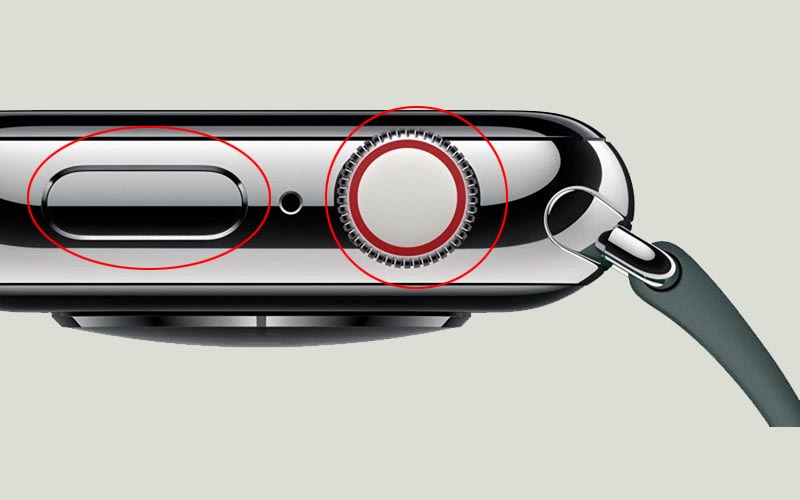Hướng dẫn chi tiết 5 cách reset Apple Watch – Yêu Phần Cứng
Chia sẻ bài viết :
Thông thường khi gặp vấn đề với các thiết bị di động như điện thoại, tai nghe thì khôi phục cài đặt gốc sẽ là phương pháp phổ biến nhất và hiệu quả nhất. Nếu đang gặp vấn đề về kết nối hoặc đồng bộ dữ liệu trên Apple Watch và loay hoay mãi không khắc phục được thì bạn nên nghĩ đến phương án reset nó.
Trước khi reset Apple Watch hãy chắc chắn rằng bạn đã tạo một bản sao lưu dữ liệu với iCloud hoặc Mac.
Khi hủy ghép nối Apple Watch với iPhone thì nó sẽ tự động tạo bản sao lưu dữ liệu trên iCloud (với điều kiện bạn phải kích hoạt Health trong iCloud). Còn đối với Mac bản sao lưu dữ liệu cần được mã hóa.
Nội Dung Chính
Các cách reset Apple Watch
1. Reset Apple Watch với iPhone
1. 1 Hủy ghép nối
Cách lý tưởng nhất để reset Apple Watch đó chính là hủy ghép nối nó với iPhone.
Khi hủy ghép nối, dữ liệu của Apple Watch sẽ tự động được lưu trên iCloud. Đồng thời nó cũng được làm mới (xóa tất cả các thiết lập trước đây,…), gỡ bỏ Activation Lock.
- Đầu tiên, bạn cần xóa bỏ mọi thẻ thanh toán (Transit card) lưu trữ trong Apple Watch. Truy cập vào ứng dụng Watch trên iPhone, sau đó tìm Wallet & Apple Pay -> Transit Cards.
- Tiếp theo, giữ khoảng cách giữa Apple Watch và iPhone đủ gần, sau đó mở ứng dụng Watch trên iPhone.
- Chọn My Watch, sau đó nhấn vào All Watches ở góc trái trên cùng.
- Nhấn vào biểu tượng cạnh Apple Watch mà bạn muốn hủy ghép nối.
- Chọn Unpair Apple Watch và sau đó xác nhận bằng cách nhấn vào Unpair [Tên Apple Watch].
- Nếu bạn đang dùng một gói cước di động, chọn giữ hoặc xóa.
- Nhập mật khẩu Apple ID nếu cần (bước này sẽ xóa Activation Lock nếu nó đã được bật).
- Khi hủy ghép nối thành công bạn sẽ nhìn thấy tin nhắn “Starting Paring”.

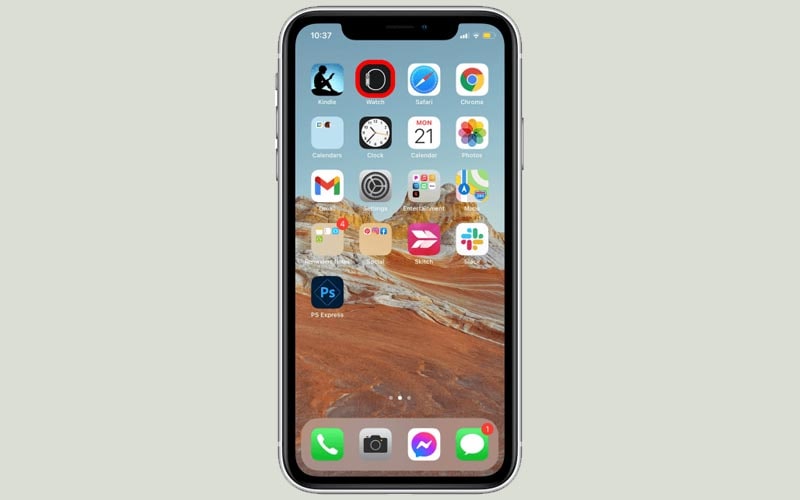
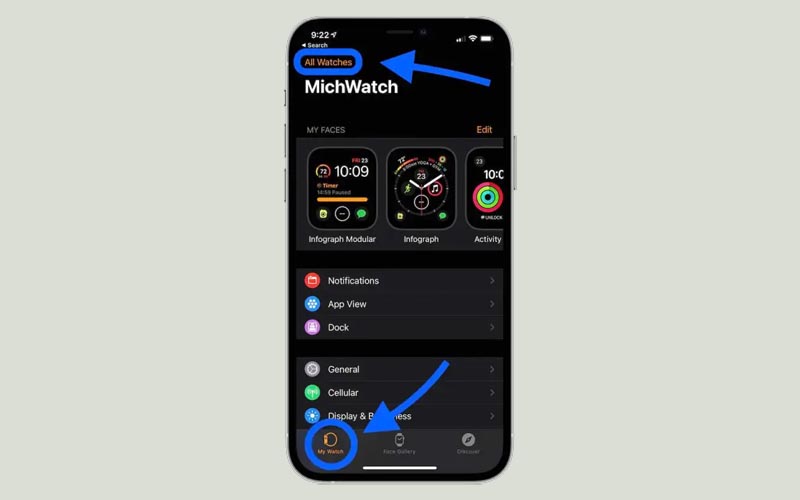
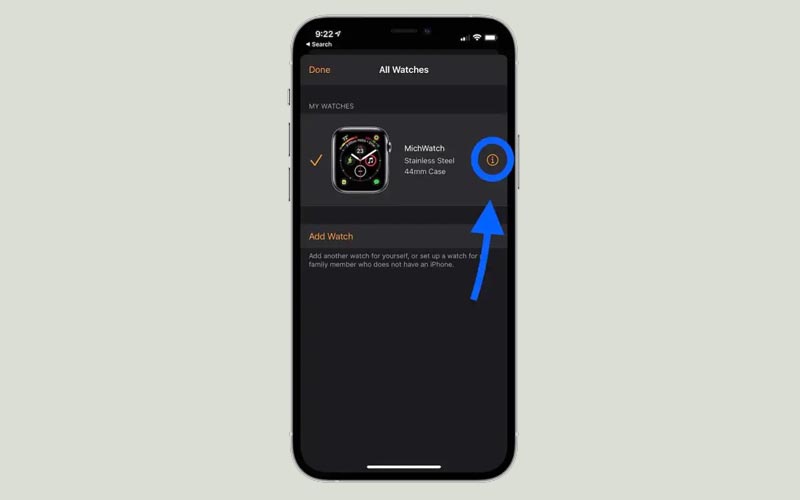


1.2 Xóa nội dung và thiết lập
Ngoài cách hủy ghép nối, bạn cũng có thể xóa toàn bộ thiết lập và nội dung của Apple Watch. Phương pháp này bạn nên dùng khi quên mật mã Apple Watch.
- Mở ứng dụng Watch trên iPhone.
- Chọn tab My Watch -> General.
- Cuộn xuống dưới và tìm Reset.
- Chọn Erase Apple Watch Content and Settings. Đồng hồ sẽ hỏi bạn lại xem có chắc chắn muốn xóa không.
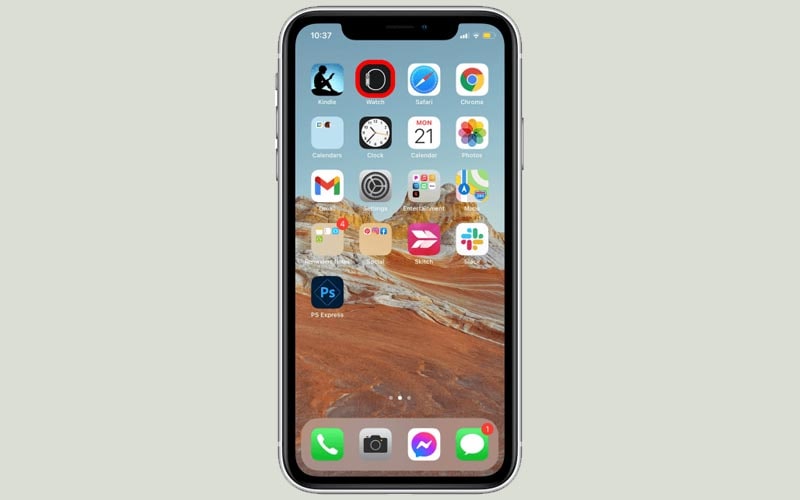

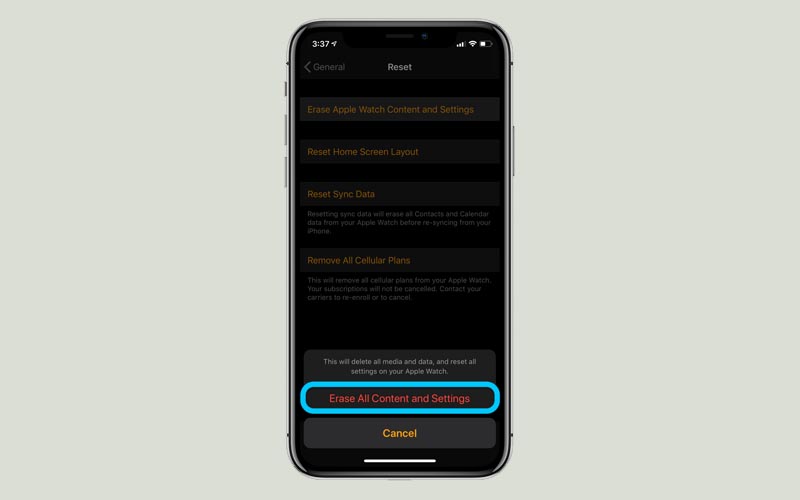
Quá trình reset có thể diễn ra khá lâu, đặc biệt với các dòng Apple Watch đời cũ.
2. Reset trực tiếp trên Apple Watch
Nếu không cầm theo iPhone, bạn có thể reset trực tiếp trên Apple Watch. Tuy nhiên phương pháp này sẽ không xóa bỏ Activation Lock và tạo bản sao lưu dữ liệu giống với cách reset thông qua iPhone.
- Mở Settings trên Apple Watch.
- Chọn General.
- Cuộn xuống để tìm và nhấn vào Reset.
- Chọn Erase All Content and Settings.
- Nhập mật mã nếu yêu cầu.
- Cuộn xuống và nhấn Erase All hoặc Erase All & Keep Plan nếu bạn đang dùng gói cước di động.
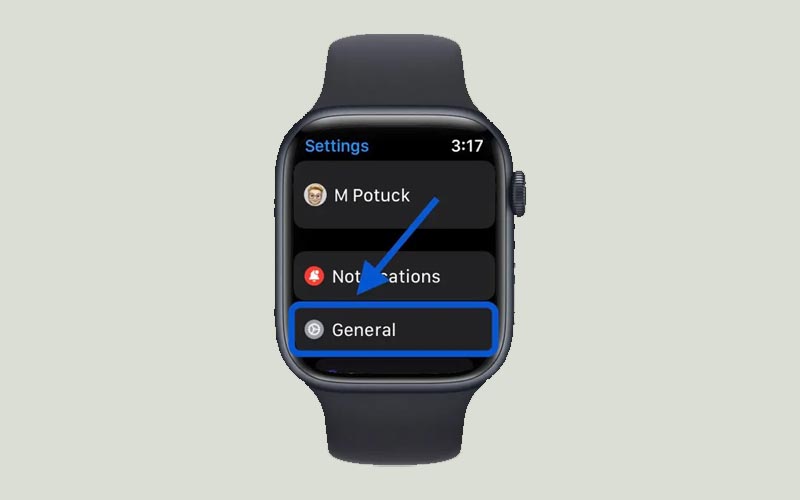
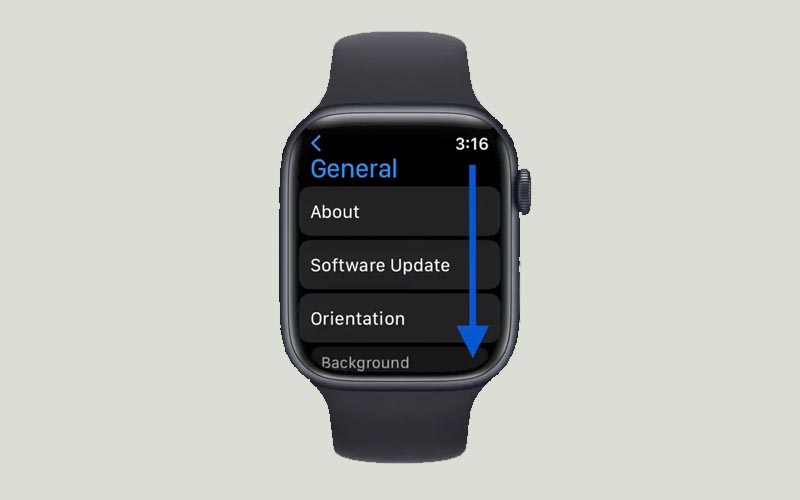


3. Reset Apple Watch bằng phím cứng
Bạn nên reset Apple Watch bằng phím cứng khi quên mật mã của đồng hồ.
- Nhấn và giữ nút bên cạnh cho đến khi màn hình tắt nguồn hiện ra.
- Nhấn và giữ Digital Crown cho đến khi bạn thấy tùy chọn xóa tất cả nội dung và cài đặt.
- Chọn Erase All Content and Settings 2 lần để xác nhận.
- Nếu đang dùng gói cước di động, bạn sẽ phải chọn giữ hoặc xóa.
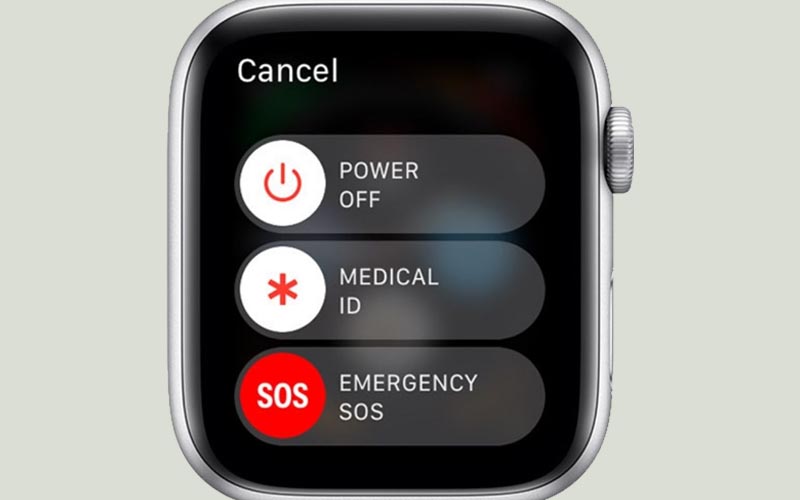

Lưu ý: Bạn không thể reset Apple Watch bằng cách này khi nó đang được sạc.
4. Force reset Apple Watch
Đây là cách reset Apple Watch cuối cùng bởi nó không được Apple khuyến khích. Bạn chỉ nên dùng cách này khi đồng hồ bị đơ hoặc quên mật mã.
- Nhấn và giữ 2 nút bên cạnh đồng hồ trong khoảng 10 giây cho đến khi thấy logo Apple xuất hiện trên màn hình thì nhả ngón tay ra.
- Sau đó hãy đặt Apple Watch lên tấm sạc cho đến khi cập nhật xong.